"Wat is de iPhone-herstelmodus? Gisteren heb ik mijn iPhone 6 verbonden met iTunes voor de laatste iOS 17-update, er stond dat mijn iPhone bevond zich in de herstelmodus en ik moet het herstellen. Nu kan ik mijn iPhone niet gebruiken en deze reageert niet. Wat betekent iPhone-herstelmodus? Hoe kan ik mijn iPhone uit de herstelmodus halen? "
Ben je ooit geconfronteerd met de situatie dat je iPhone vastzit in de herstelmodus? U weet er mogelijk niets van totdat er enkele fouten optreden. Uw iPhone bevindt zich zelfs in de herstelmodus tijdens het updaten of herstellen. Soms moet u ook om problemen op te lossen zet iOS-apparaat in herstelmodus. In deze handleiding wordt uitgelegd wat de iPhone-herstelmodus is en hoe u uw iPhone 5 / 5s / 5c / 4S / 6/7/8 / X / 11/12 in en uit deze modus kunt krijgen.
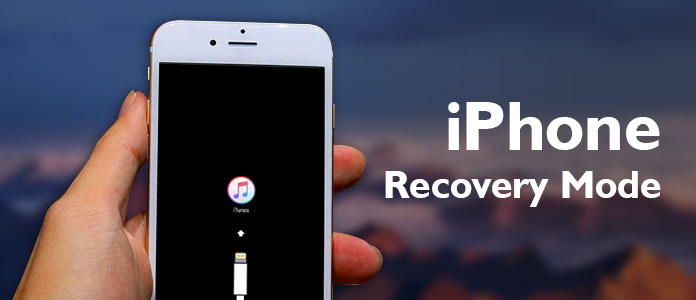
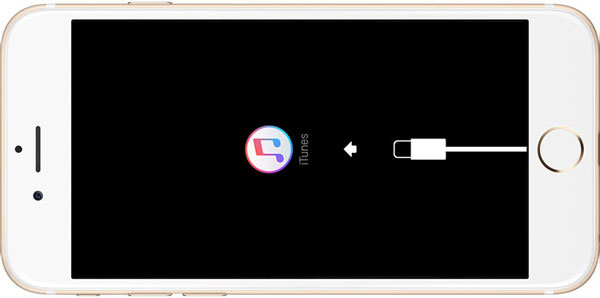
Wanneer u Google "Wat is de iPhone-herstelmodus", kunt u geen direct antwoord vinden. Alle gerelateerde resultaten hebben het over hoe je iPhone / iPad erin of eruit kunt krijgen. Zelfs vanaf de officiële Apple-site kan het antwoord nog steeds niet worden gevonden. Eigenlijk is de iPhone-herstelmodus slechts een manier om een herstel op je iOS-apparaat te zetten. Wanneer uw iPhone deze modus binnengaat, kunt u een geschikte back-up herstellen en alle iOS-gegevens ermee synchroniseren. Apple introduceert de iPhone-herstelmodus tijdens het updaten of herstellen van iPhone / iPad / iPod, hoewel je amper weet dat je iOS-apparaat in die staat verkeert. Bovendien kunt u de herstelmodus gebruiken om enkele iOS-fouten op te lossen.
Tijdens het dagelijkse gebruik van uw iPhone kunt u allerlei problemen tegenkomen. In de meeste gevallen kunnen problemen eenvoudig worden opgelost door opnieuw op te starten. Voor sommige complexe problemen moet u vertrouwen op de herstelmodus. U kunt dus zien dat veel iOS-gebruikers zoeken naar de methode om de iPhone in de herstelmodus te zetten.
iPhone 7/8 is ontworpen met een capacitieve Forceer Touch Home knop. De oorspronkelijke functionaliteit van de herstelmodus is verplaatst naar de Volume omlaag knop. De methode zal dus anders zijn met andere iOS-apparaten. Nu kunt u controleren hoe u de iPhone 8/8 Plus / 7/7 Plus in de herstelmodus zet.
Stap 1Media Power knop gedurende 3-5 seconden totdat u de Schuif aan de macht af. Verschuif de knop om je iPhone uit te schakelen.
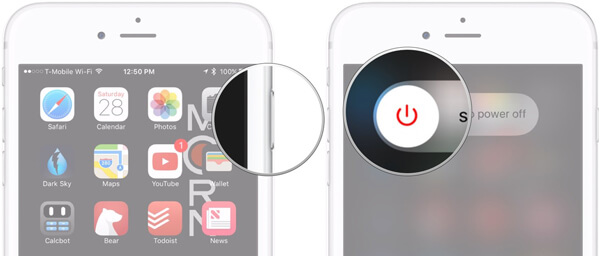
Stap 2Start de nieuwste versie van iTunes op je computer. Houd de ingedrukt Volume omlaag knop op iPhone 7/8 en sluit deze aan op iTunes.
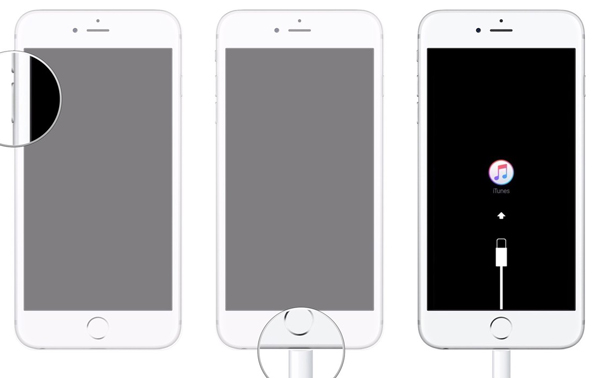
Stap 3Laat de knop los wanneer je de ziet iTunes-pictogram verschijnt op het scherm. Nu bevindt je iPhone zich in de herstelmodus.
Stap 1De eerste stap is hetzelfde, je moet op drukken Power knop om uw iPhone uit te schakelen.
Stap 2Open iTunes op uw pc / Mac. Houd de ingedrukt Home knop van uw iPhone en sluit deze aan op de computer.
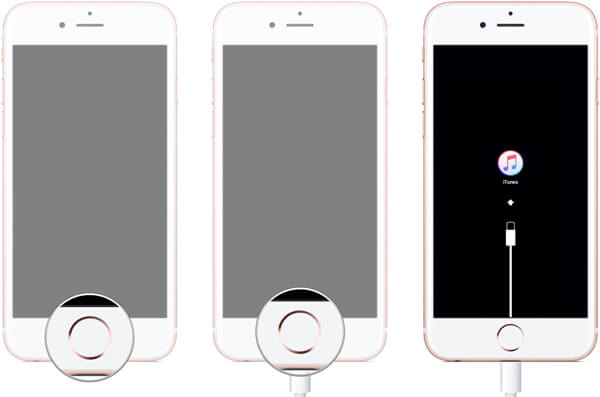
Stap 3Wanneer de iTunes verschijnt op het scherm, laat de Home knop.
Binnen slechts drie stappen kunt u uw iPhone 6/5/4 gemakkelijk in de herstelmodus zetten. Als u uw iPad of iPad in de herstelmodus wilt zetten, is de methode hetzelfde.
Met de bovenstaande methoden kunt u uw iPhone eenvoudig in de herstelmodus plaatsen. Maar er zijn ook veel iOS-gebruikers die willen weten hoe ze deze modus kunnen verlaten. Omdat ze last hebben van het probleem dat de iPhone 6/5/4 in de herstelmodus bleef steken. Onder die omstandigheden mag je je iPhone niet herstarten of er iets aan doen. Dit deel laat zien hoe je een iOS-apparaat uit de herstelmodus haalt.
Houd de knoppen "Aan / uit" en "Start" minimaal 10 seconden ingedrukt totdat je het Apple-logo op het scherm ziet verschijnen.

Wanneer het proces is voltooid, start je iPhone zichzelf opnieuw op en verlaat je de herstelmodus.
Om het probleem op te lossen dat de iPhone vastloopt in de herstelmodus, kunt u de professional proberen iOS systeemherstel. Het heeft de mogelijkheid om uw iPhone veilig terug te brengen naar de normale toestand. U hoeft zich geen zorgen te maken over gegevensverlies of privacyproblemen. Gewoon gratis downloaden en proberen.
Stap 1Start iOS systeemherstel
Voer deze krachtige iPhone-systeemhersteltool uit en sluit de iPhone erop aan met een USB-kabel. Klik op "Meer tools" in de linkerkolom en kies vervolgens "iPhone Systeemherstel". Daarna moet je op de "Start" knop klikken om de iPhone uit de herstelmodus te halen.

Stap 2Firmwarepakket downloaden
iOS Systme Recovery kan automatisch detecteren dat uw iPhone is vastgelopen in de herstelmodus. Voor deze stap moet u uw iPhone-model selecteren en de gerepareerde apparaatplug-in downloaden.

Stap 3Haal de iPhone uit de herstelmodus
Wanneer de plug-in is gedownload, wordt het probleem automatisch opgelost en wordt uw iPhone uit de herstelmodus gehaald.

U kunt leren hoe u de iPhone uit de herstelmodus kunt halen uit de onderstaande video:


iTunes biedt ook een manier om haal je iPhone uit de herstelmodus. Maar u moet weten dat deze methode tot enig gegevensverlies kan leiden. Als u een geschikt iTunes / iCloud-back-upbestand heeft, kunt u zich tot deze methode wenden.
Stap 1Voer de nieuwste versie van iTunes uit op uw computer en sluit de iPhone erop aan.
iTunes kan detecteren dat uw iPhone vastzit in de herstelmodus en u vragen dat u zichzelf moet herstellen.
Stap 2Klik in het pop-upvenster op de knop "OK" en gebruik vervolgens de herstelfunctie om de iPhone uit de herstelmodus te halen.
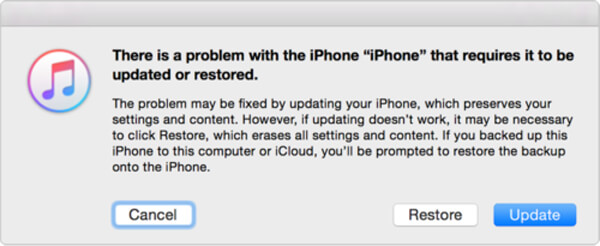
We praten in dit bericht voornamelijk over de iPhone-herstelmodus. Of je de iPhone nu in de herstelmodus wilt zetten of eruit wilt halen, je kunt de specifieke manieren vinden om dat te doen. Voor elke vraag kunt u een bericht achterlaten.